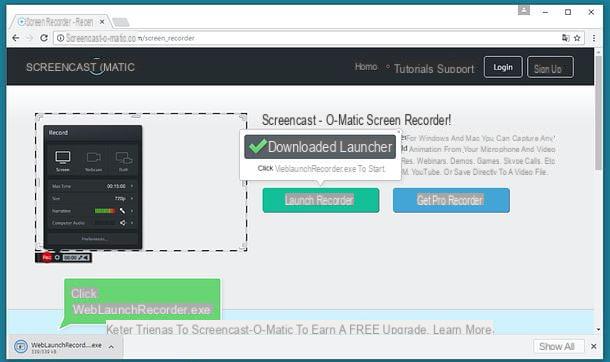Venez créer le serveur Minecraft gratuitement
Avant d'expliquer en pratique comment créer un serveur pour minecraft, je précise que Minecraft est disponible en deux versions distinctes : celle Java pour PC et que base, à la place, disponible pour Windows 10, les appareils mobiles et les consoles. La procédure à suivre diffère selon la version du jeu que vous utilisez, assurez-vous donc de suivre la bonne procédure pour celle que vous avez installée sur votre appareil. Trouvez tout ce qui est expliqué ci-dessous.
Comment créer des serveurs Java Minecraft

Si vous vous demandez comment créer un serveur dans minecraft pour pc, vous faites probablement référence àédition Java Du jeu. Bon, la procédure demande une certaine attention, mais en réalité en suivant les instructions que je vais vous donner vous ne devriez pas avoir de problèmes particuliers pour atteindre votre objectif.
Avant de commencer par les indications, il est important d'apporter quelques précisions : construire un serveur pour la version Java de Minecraft n'est pas si complexe, mais cela peut entraîner quelques « casse-tête ». En fait, je recommande de continuer uniquement si vous êtes familier avec le monde et les réseaux PC, car vous pourriez potentiellement aussi "ouvrir les portes" à tout problème de sécurité.
Aussi, gardez à l'esprit que même s'il n'y a pas d'exigences spécifiques officielles, utiliser, par exemple, un ordinateur portable classique et une connexion Wi-Fi peut ne pas être la meilleure idée pour un serveur. En effet, ce dernier doit performances d'un certain niveau, le conseil est donc d'utiliser un PC de jeu connecté au routeur via Ethernet (bien sûr, vous avez également besoin d'une bonne connexion Internet de base).
Pour le reste, je vous rappelle qu'entretenir un serveur peut être une opération qui n'est pas exactement des plus agréables et vous pourriez donc « vous ennuyer ». Dans ce contexte, je vous rappelle qu'il existe des portails d'hébergement qui vous permettent d'acheter des services liés à serveur de Minecraft. Vous payez, mais ce faisant, vous « déléguez » à d'autres la tâche de toujours garder le serveur en ligne (ce qui est loin d'être évident).

Comment dit-on? Êtes-vous au courant de ce qui vient d'être expliqué mais souhaitez-vous toujours créer un serveur et le maintenir en ligne par vous-même, gratuitement ? Dans ce cas, la première chose que vous devez faire est de vous assurer que Java est configuré pour que vous puissiez l'utiliser directement à partir de la ligne de commande. Pour vérifier que cela est possible à partir de Windows, appuyez sur barre de recherche présent en bas à gauche, tapez "rapide" et ouvrez le Invite de commande.
Si vous avez déjà installé Java, tapez la commande java -version et appuyez sur Envoi. Si un version mise à jour, vous avez tout prêt. Dans tous les cas, je vous recommande toujours de vous connecter au portail Java officiel et de cliquer sur le bouton Acceptez et lancez le téléchargement gratuit, afin de télécharger la dernière version disponible.
Une fois que vous obtenez le jre- [version] -windows- [version] .exe, ouvrez ce dernier et appuyez d'abord sur le bouton Oui et puis là dessus Installer. Attendez donc que le système termine l'opération et cliquez sur le bouton Fermer . Dans certains cas, pour que Java fonctionne correctement depuis la ligne de commande, il faut aller agir sur la variable d'environnement PATH, comme je l'ai expliqué dans ce tutoriel.
Quant à, cependant, MacOS, il suffit d'ouvrir le terminal (vous le trouvez dans le dossier Autre de la Launchpad), utilisez la commande java -version et donnez Envoi, pour vérifier si Java est déjà installé et mis à jour. Dans tous les cas, je vous conseille, par sécurité, de vous connecter au site officiel de Java et mise à jour vers la dernière version.
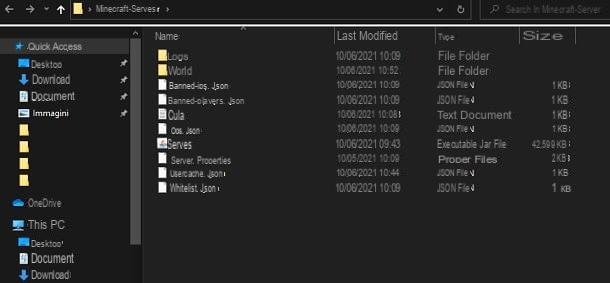
Une fois que tu as Java configuré correctement, connecté au portail officiel Minecraft, cliquez sur le lien serveur_minecraft. [version] .jar, afin de télécharger ce dernier fichier (il peut vous être demandé d'appuyer sur la touche Conserve).
À ce stade, déplacez le serveur de fichiers.jar sul bureau, créez un dossier, également sur le bureau, appelé Serveur minecraft, déplacez le fichier du serveur ici, ouvrez le Invite de commande (Windows) huile terminal (macOS) et utilisez la commande cd Desktop / Minecraft-Server, en donnant Envoi pour confirmer.
L'heure est venue démarrer le serveur, en utilisant également leGUI. Pour cela, il suffit de taper la commande java -jar server.jar et d'appuyer sur la touche Envoi clavier. Au cas où il y aurait un Erreur JNI, vous pouvez résoudre en installant une autre version de Java, par exemple que 16.0.1 accessible depuis le portail officiel (il suffit de télécharger le fichier d'installation approprié et de suivre les instructions qui s'affichent à l'écran).
Parfait, maintenant vous serez invité à accepter le CLUF, qui est le contrat de licence utilisateur final. Pour cela, ouvrez le dossier Serveur minecraft vous avez créé plus tôt : vous remarquerez que le fichier a été créé automatiquement eula.txt. Ouvrez donc ce dernier avec n'importe quel éditeur de texte et changer faux en vrai, puis enregistrez le fichier. Dans tous les cas, vous pouvez lire le CLUF sur le portail officiel Minecraft.
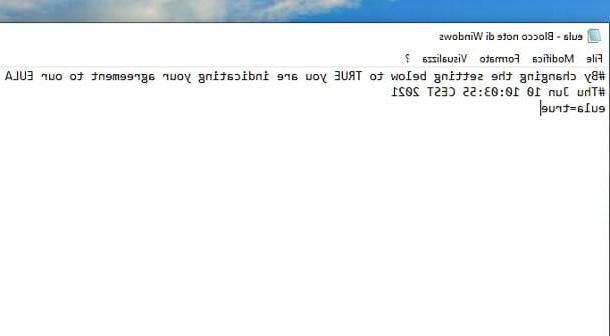
Revenons donc à Invite de commandes/Terminal et utilisez à nouveau la commande précédente, qui est java -jar server.jar. Vous pouvez être invité à appuyer sur le bouton Permettre l'accès garantir le programmeautorizzazione pour utiliser la connexion Internet. Si tout a été fait correctement, vous verrez apparaître à l'écran fenêtre du serveur.
Voici tous les statistiques de l'affaire, ainsi que de la Indicazioni liés à ce qui se passe dans la salle virtuelle. Parfait maintenant vous avez créé avec succès votre serveur: si vous voulez vérifier qu'il est actif, commencez simplement Minecraft, appuie sur le bouton Multijoueur, cliquez sur le bouton Accès direct, tapez localhost et cliquez sur le bouton Connectez-vous au serveur. Génial, vous allez maintenant vous connecter à votre serveur et pouvoir jouer.
Si vous souhaitez utiliser votre salle virtuelle pour Inviter des amis et jouez en ligne avec eux à distance, vous devez leur fournir le vôtre adresse IP publique, afin qu'ils puissent se connecter de la même manière que vous (mais en entrant votre adresse IP au lieu de "localhost"). Je vous rappelle que vous pouvez retrouver votre adresse IP publique en vous connectant au site WhatIsMyIPAddress (plus d'informations ici).
Au cas où vos amis trouveraient problèmes de connexion, signifie probablement qu'une redirection de port est nécessaire, c'est-à-dire ouvrir les ports du routeur, ce qui est nécessaire pour permettre à l'opération de se dérouler correctement. Plus précisément, le port utilisé par Minecraft est celui 25565 (TCP).
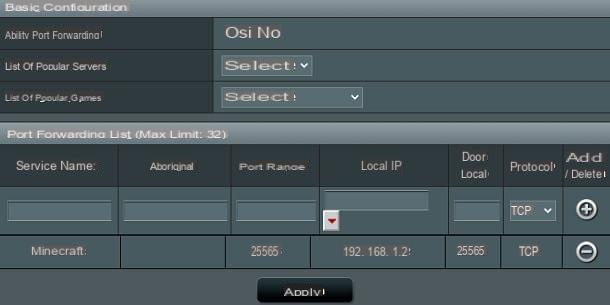
Il m'est difficile de vous donner des indications précises, car chaque routeur a son propre portail de configuration. Cependant, pour vous donner un exemple concret, dans un Modèle ASUS généralement il suffit d'aller au portail de configuration (généralement, ce dernier est accessible en tapant une adresse entre 192.168.1.1 e 192.168.0.1 dans le navigateur et en tapant nom d'utilisateur e Mot de passe: pour plus d'informations lire mes tutos sur comment saisir le routeur et comment trouver le mot de passe du routeur), en appuyant sur l'onglet relatif au WAN et sélectionnez l'option Serveur virtuel/redirection de port.
Après cela, un Nom du service (c'est-à-dire à la règle d'ouverture de la porte), par exemple Minecraft. Comme plage de ports tu dois entrer 25565comme adresse locale l'adresse IP de l'ordinateur, telle que port local la valeur 25565 et que protocole la valeur TCP. Enfin, il faut appuyer sur les boutons + e Appliquer pour définir la "règle" et c'est tout.
Pour le reste, il y a en fait beaucoup autres façons de créer un serveur Minecraft pour la version Java. Dans ce cas je t'ai expliqué comment créer un serveur vanille, c'est-à-dire non modifié en aucune façon par rapport aux dispositions des développeurs. Cependant, comme je l'ai expliqué dans mon guide sur la création d'un plugin pour Minecraft, il existe également de nombreuses autres solutions sur lesquelles vous pourriez être intéressé à en savoir plus.
Aussi, si vous vous demandez comment créer un serveur avec Hamachi, qui est un programme qui vous permet de configurer un VPN, vous devez savoir que la communauté décourage généralement de faire cela. Il s'agit en fait d'une méthode « dépassée », qui a été beaucoup utilisée dans le passé, mais qui nécessite en réalité quelques étapes supplémentaires. Simplement, je pense que cela n'en vaut pas la peine, comme le prétendent maintenant également de nombreux utilisateurs.
En tout cas, pour tout problème avec le serveur ou pour en savoir plus, vous pouvez toujours vous référer au Minecraft Wiki en anglais, une source inépuisable d'informations relatives au titre Mojang. Faites simplement quelques recherches dans ce portail pour trouver des solutions à des problèmes spécifiques (les variables impliquées sont nombreuses).
Venez créer le serveur Minecraft Bedrock
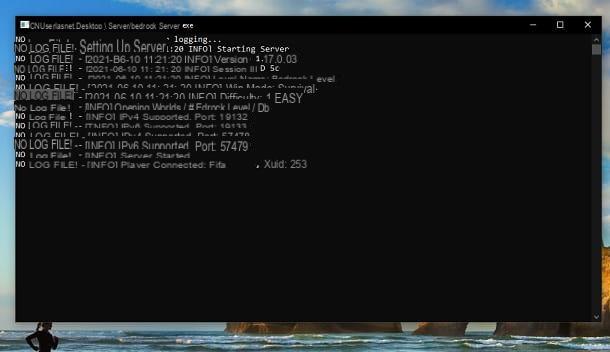
Comment dit-on? Vous jouez à Minecraft depuis Version substrat rocheux, disponible sur Windows 10, appareils mobiles et consoles ? Pas de problème, je vais vous expliquer tout de suite ce que vous pouvez faire dans ce cas pour créer un serveur. Cependant, la méthode décrite dans ce chapitre n'est valable que pour les Windows.
En fait, vous devez savoir que, dans ce cas, la fonctionnalité n'a été lancée que récemment. En effet, alors que la possibilité de créer des serveurs de manière officielle pour la version Java est active depuis longtemps, les outils permettant de réaliser cette opération pour l'édition Bedrock sont encore en version préliminaire.
Cela signifie que vous pouvez rencontrer des problèmes ou de toute façon les performances ne sont pas exactement les meilleures si vous voulez emprunter cette voie, car tout est encore en version alpha. En tout cas, si vous vous demandez, par exemple, comment créer un serveur pour minecraft pour ps4 o comment créer un serveur pour Minecraft PE sur les smartphones et les tablettes (qui ne s'appelle en fait plus que Minecraft), c'est la partie du tutoriel pour vous.
En fait, je vous rappelle que l'édition Bedrock du jeu est disponible pour Windows 10, les appareils mobiles et les consoles. Avant de commencer avec les instructions, vous devez savoir qu'il est recommandé d'avoir un ordinateur avec au moins 1GB de RAM, une version du système opérationnel à 64 bits et Processeur Intel ou AMD au moins Dual-core. De plus, il faut en avoir un Version Windows10 égal à 1703 ou supérieur.
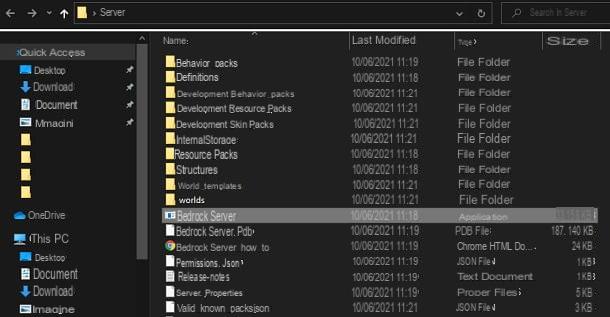
Dans tous les cas, pour continuer, connecté au site officiel du jeu, cochez la case Accepter et appuyez sur le bouton TÉLÉCHARGER, présente dans la boîte relative à Windows. Ce faisant, vous obtiendrez le bedrock-server- [version] .zip.
Extrayez ensuite le contenu du fichier ZIP dans n'importe quel dossier, puis lancez le fichier bedrock_server.exe (Vous pouvez être invité à appuyer d'abord sur l'élément Plus d'informations puis sur le bouton Courir quand même).
Comptez qu'à ce stade certains antivirus peut vous demander si permettre ou hommesou l'application pour effectuer les opérations dont elle a besoin pour fonctionner. Dans ce cas, pour continuer à utiliser correctement le fichier, il faut généralement appuyer sur la touche permettre (l'exe a été téléchargé depuis le site officiel de Minecraft, donc Mojang garantit la sécurité).
Parfait, maintenant un terminal: si tout a été configuré correctement, vous verrez l'écriture Serveur démarré. Super, maintenant votre salle virtuelle a été créée. Pour vérifier que tout est correctement configuré, je vous recommande d'ouvrir la version Bedrock de Minecraft, appuie sur le bouton jouer, appuyez sur l'onglet Serveur, faites défiler la page vers le bas et appuyez sur le bouton Ajouter un serveur.
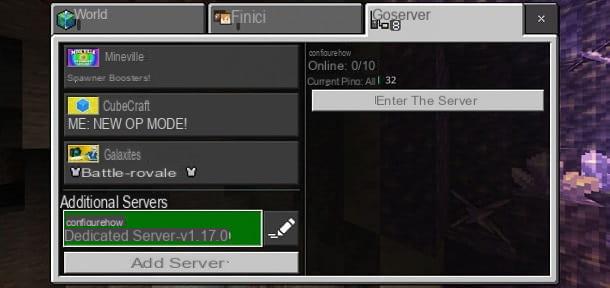
Entrez donc un nom du serveur (ce que tu veux) et le tien adresse IP publique (vous pouvez y accéder en vous connectant à ce site depuis l'ordinateur à partir duquel vous avez configuré le serveur), laissez le numéro de port (19132) et appuyez sur le bouton jouer.
Pour le reste, si vous en avez doute concernant la gestion du serveur et plus, je recommande d'ouvrir le fichier bedrock_server_how_to.html présent dans le ZIP que vous avez téléchargé précédemment. En fait, ce fichier contient tous les Indicazioni approprié (en anglais).
En plus de cela, vous pouvez également être intéressé à consulter le chapitre du guide dédié à la version Java, car la question de redirection de port est clairement valable aussi pour les serveurs Bedrock (dans ce cas, le port à ouvrir est le 19132 UDP).
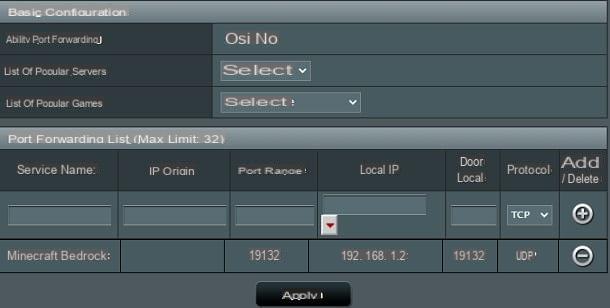
Enfin, puisque vous êtes fan du titre Mojang, je vous recommande de jeter un œil à la page de mon site dédiée à Minecraft, où vous pourrez trouver de nombreux autres tutoriels dédiés à ce jeu vidéo.
Comment créer un serveur Minecraft Aternos
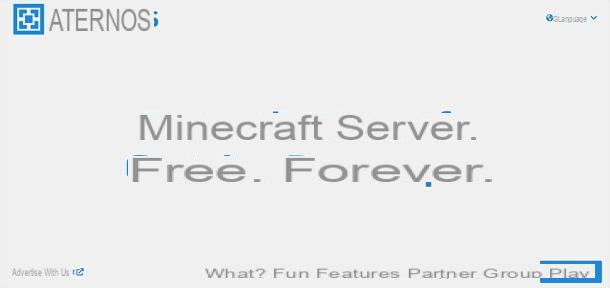
Il existe également des solutions sur le web qui facilitent la création de serveurs pour Minecraft. L'un des plus populaires est certainement Aternos, qui vous permet de créer des serveurs gratuits à utiliser principalement pour des mini-jeux, avec la possibilité d'installer également des plugins et des mods.
Le service est gratuit et, pour l'utiliser, il suffit de créer un compte et de suivre les instructions rapides à l'écran. Cependant, puisqu'il s'agit d'un service gratuit, vous devez faire attention à la confidentialité : comme vous pouvez le lire ici, en effet, diverses données utilisateur peuvent être collectées.
Mon conseil est donc de se concentrer sur la création manuelle d'un serveur ou sur l'évaluation de l'utilisation de services payants et plus professionnels. Quoi qu'il en soit, si vous voulez en savoir plus sur comment créer un serveur Minecraft Aternos, vous pouvez lire le guide officiel du service en question.
Comment créer des serveurs Minecraft